使用 Vagrant 配置解释器
最后修改时间:2023 年 9 月 5 日配置远程Python解释器
确保满足以下先决条件(在 PyCharm 之外):
您的计算机上安装了受支持的Vagrant 提供程序之一。
Vagrant安装在您的计算机上,并创建了所有必要的基础设施。
以下可执行文件的父文件夹已添加到系统
PATH变量中:vagrant.bat或Vagrant 安装中的vagrant 。这应该由安装程序自动完成。
Oracle VirtualBox 安装中的VBoxManage.exe或VBoxManage 。
所需的虚拟框已创建。
确保Vagrant插件已启用。
确保您已正确启动并启动 Vagrant。基本上,您需要打开终端窗口并执行以下命令:
$ vagrant init ubuntu/trusty64和
$ vagrant up有关更多信息,请参阅Vagrant 文档。
执行以下操作之一:
单击Python 解释器选择器并选择添加新解释器。
按打开“设置”并转到“项目:<项目名称> |” Python解释器。单击可用解释器列表旁边的添加解释器链接。CtrlAlt0S
单击Python 解释器选择器并选择解释器设置。单击可用解释器列表旁边的添加解释器链接。
选择在 Vagrant 上。
在Vagrant 实例文件夹中指定 Vagrant 实例文件夹的路径。
等到您在Vagrant Host URL中看到链接。
在“新建目标:Vagrant”对话框中,单击“Vagrant 实例文件夹”
字段旁边的浏览图标,然后指定所需的 Vagrant 实例文件夹。
这会导致显示Vagrant Host URL的链接。
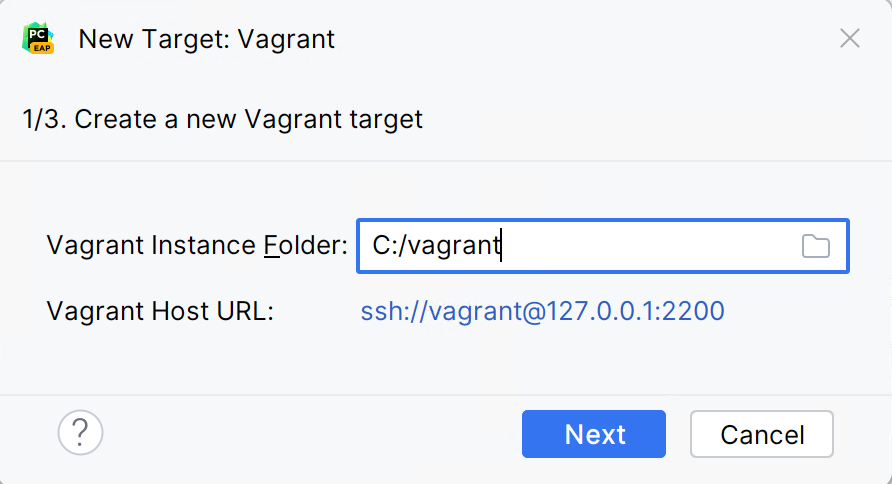
在下一个字段中,PyCharm 将显示 Python 可执行文件的路径。按“下一步”继续。

您可以为目标 Vagrant 实例创建虚拟环境(venv 或 conda)或使用系统 Python 解释器。请注意,虚拟环境必须在指定的 Vagrant 实例文件夹中配置并可用。否则,相应的列表将为空。
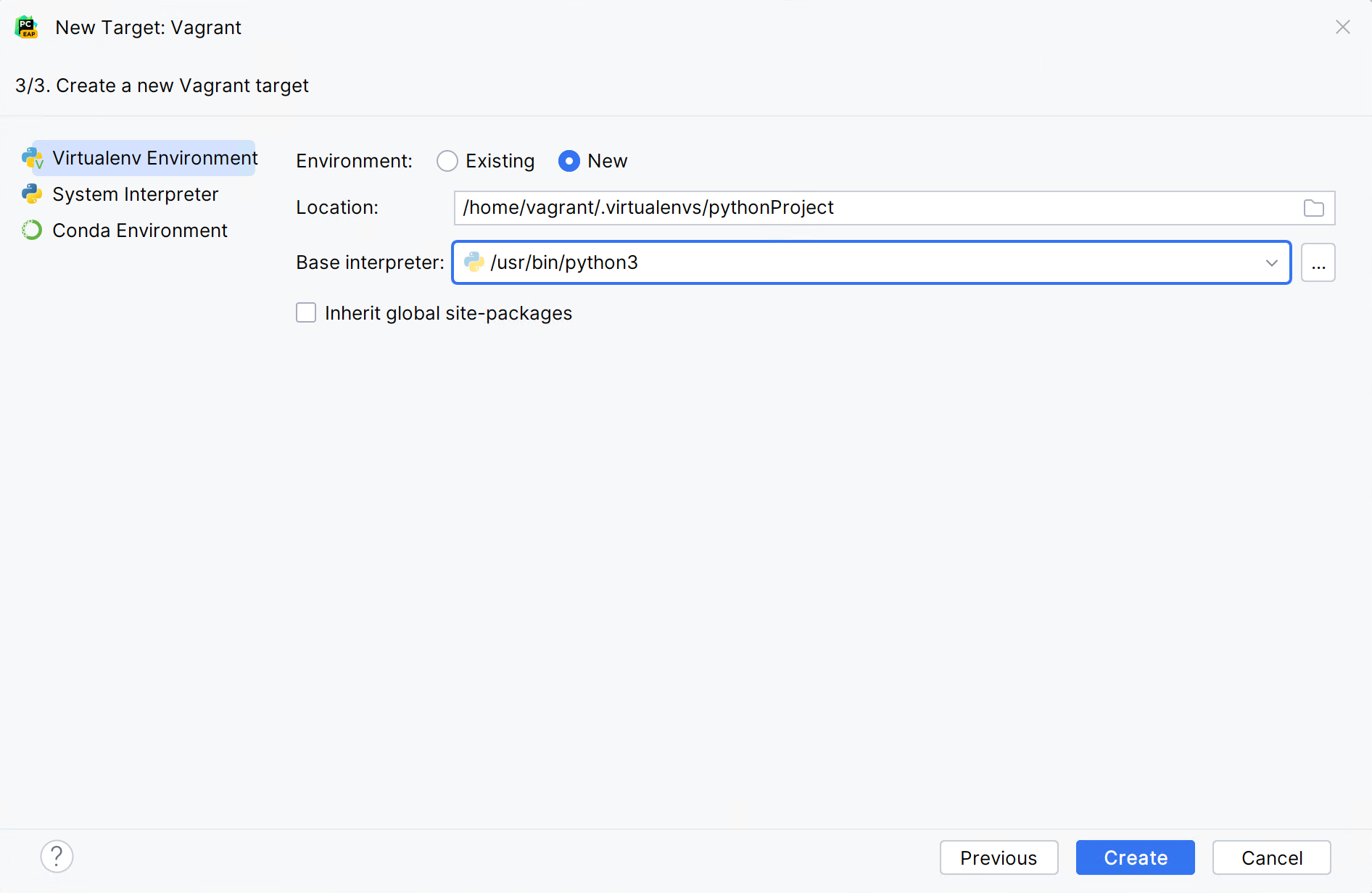
单击创建以完成任务。
感谢您的反馈意见!